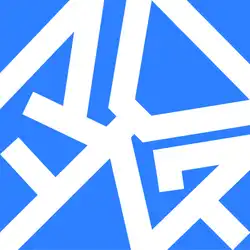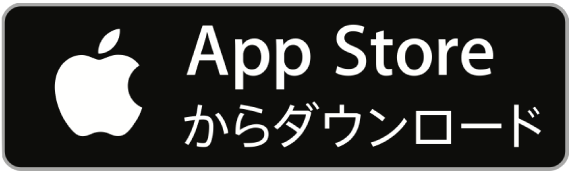【予実管理】予定と実績(日報)を1つのカレンダーで完結に
 Maroudには簡易的な共有スケジューラ機能があります。本ページではスケジューラの機能について解説します
Maroudには簡易的な共有スケジューラ機能があります。本ページではスケジューラの機能について解説します
スタッフ全員の状況を1つのカレンダーで管理できます
Maroudのカレンダーは日報の提出状況を確認したり、各スタッフの予定を確認できるちょっと特殊なカレンダーです。
まずカレンダーの外観は次のような形式をしています。
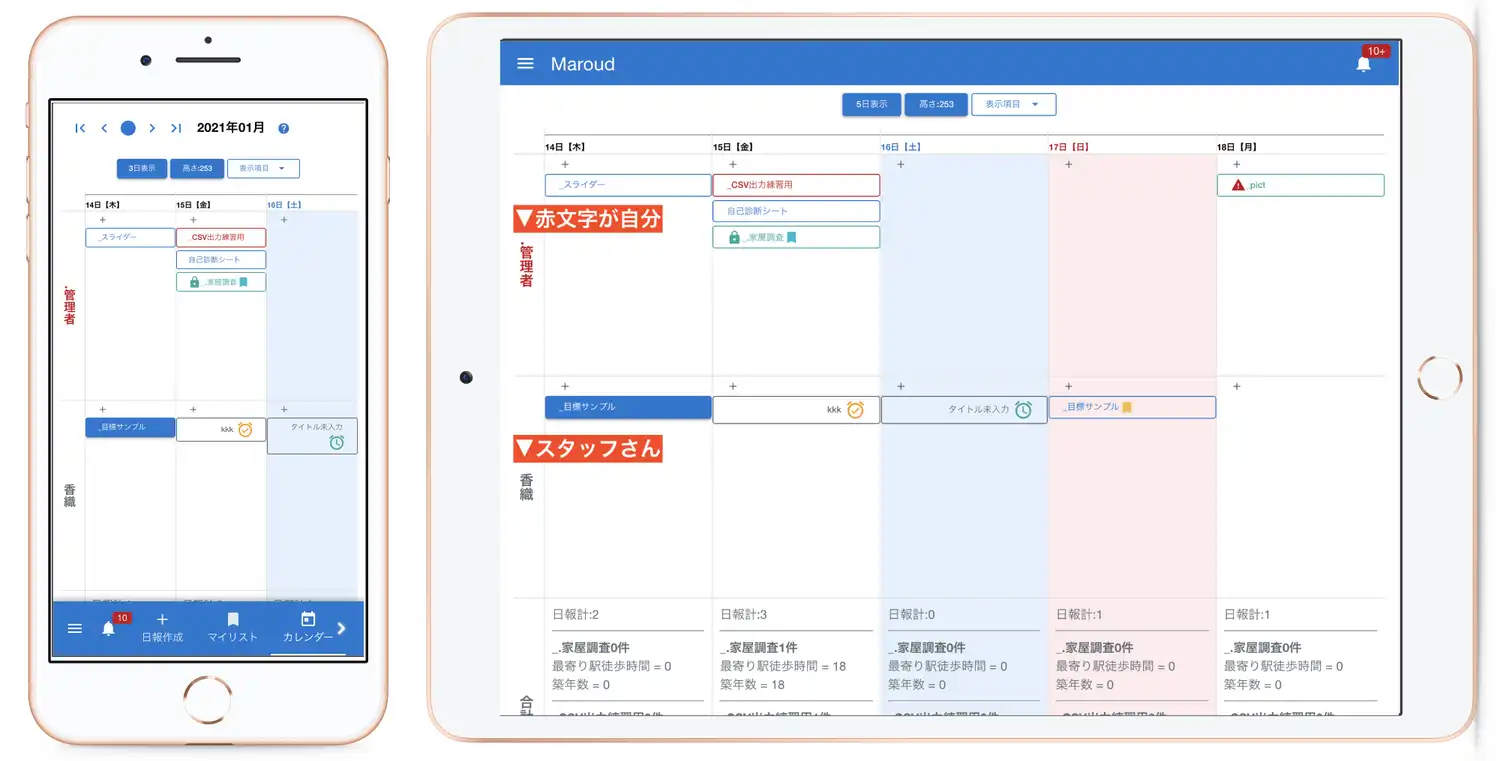 横軸には日付があり、縦軸にはスタッフ名が配置されていることが確認できます。
横軸には日付があり、縦軸にはスタッフ名が配置されていることが確認できます。
各セルには赤色や青色のアイコン、時計のアイコンなどが配置されています。これらのアイコンはそれぞれ日報や予定を表しています。アイコンについて詳しくは後述します。
また、スマートフォンからカレンダーを表示した場合は、横軸の日付が3日間分しか表示されていません。
画面幅に応じて表示される日数は自動で決定しますが、あとから自由に表示日数を変更することも可能です。表示日数は最大14日間まで可能です。
実際に14日分を表示したイメージは次の通り。
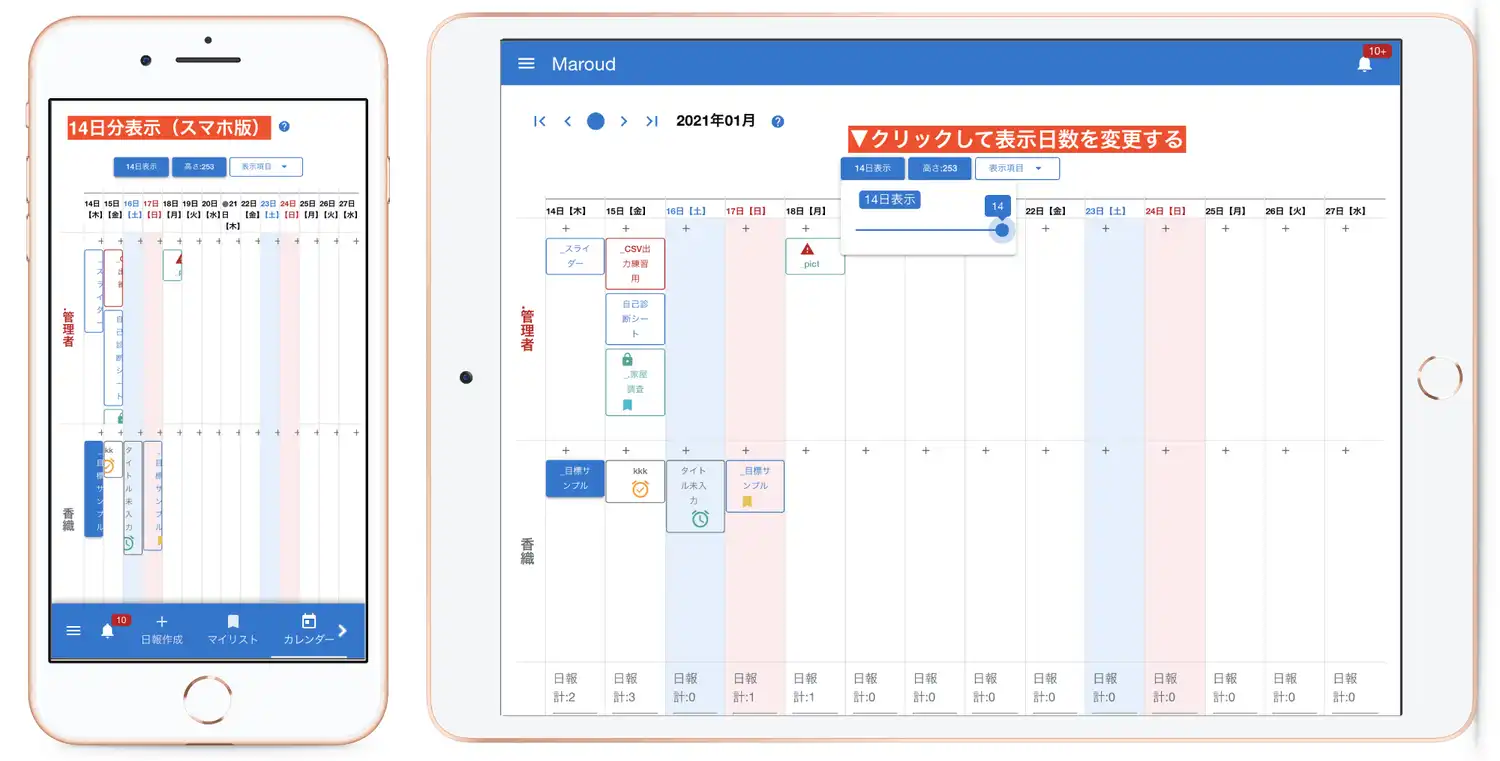

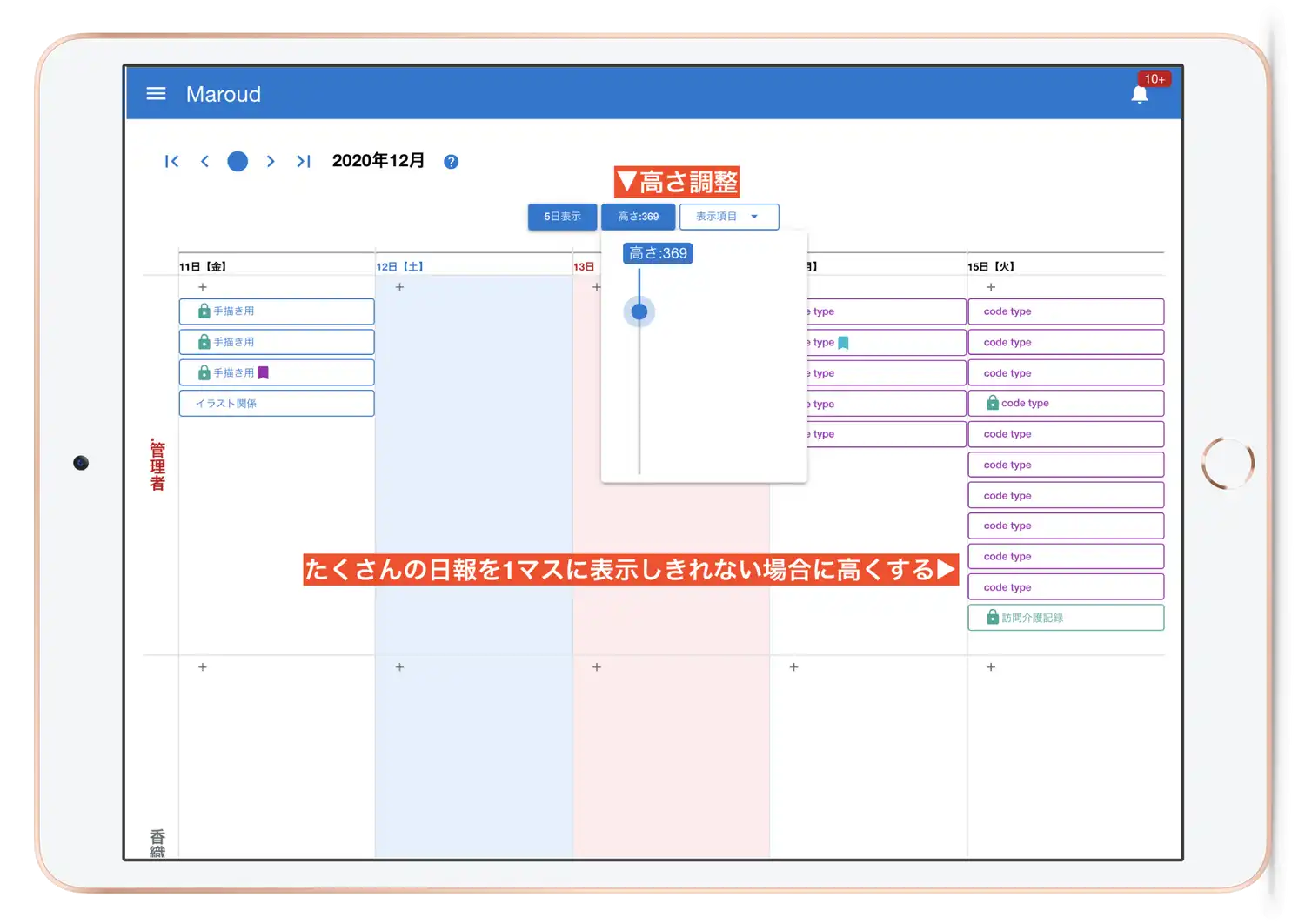
カレンダーの各セルに表示されるアイコンの内容について
カレンダーの各セルには大きく分けて
- 提出された日報(カレンダーから追加出来ません。日報と連動)
- 予定(カレンダーから追加可能)
の2つが表示されます。日報は左揃えで表示されますが、予定は右揃えで表示されます。また、予定には必ず時計アイコンが付くため、見間違える心配は有りません。
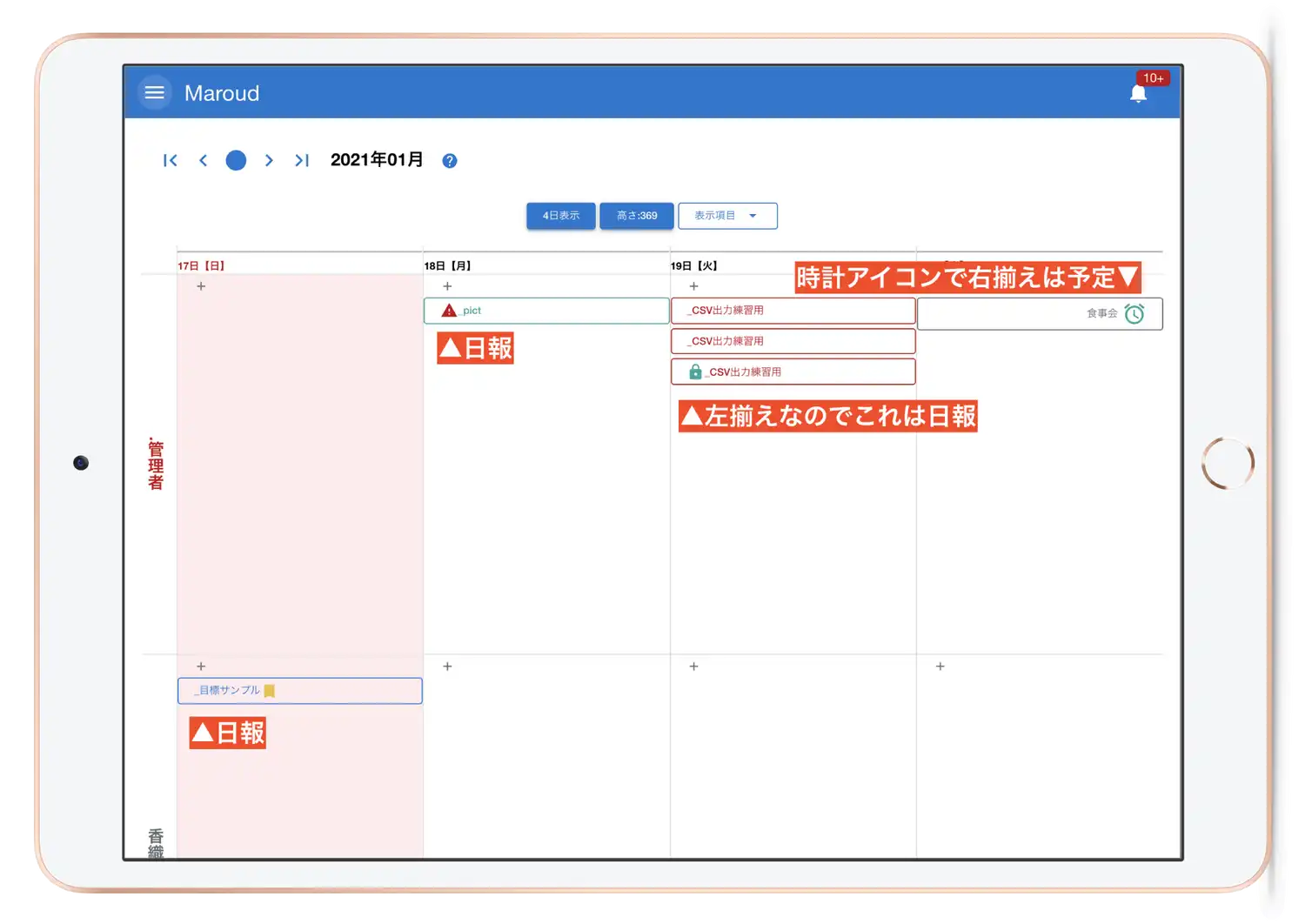
カレンダーに表示される日報を読む
スタッフが提出した日報は、カレンダー上に表示されます。カレンダーに表示されているアイコンからもいろいろなことがわかります。
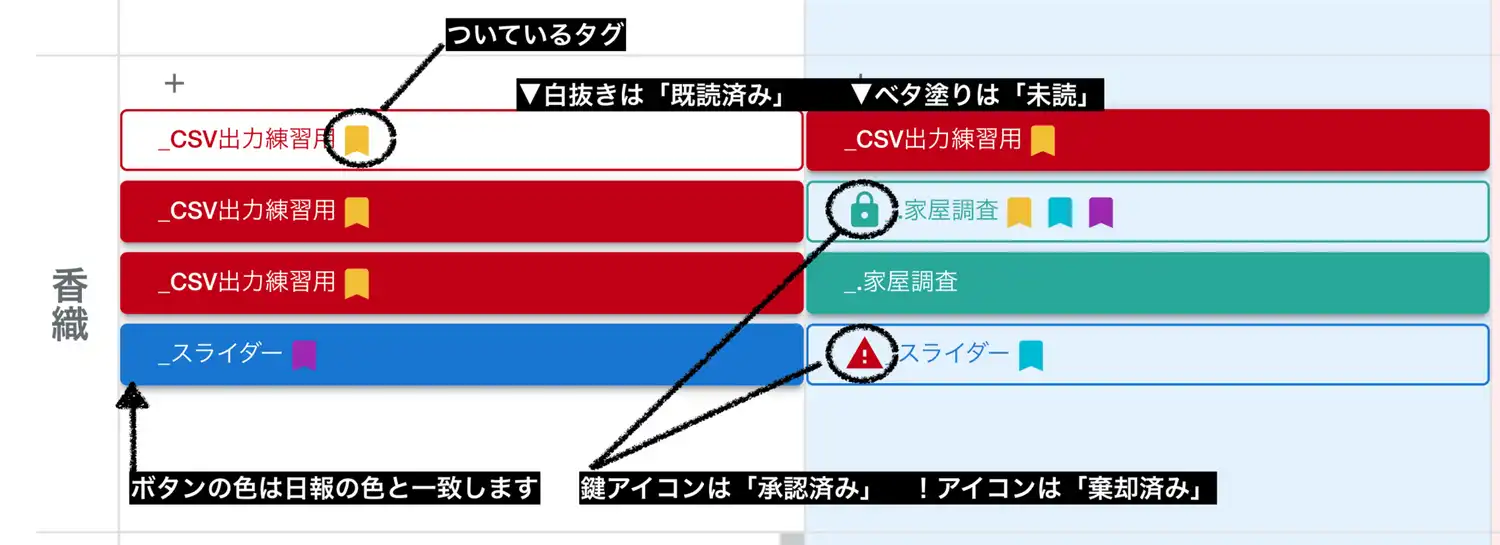 最も重要なことは「ベタ塗りアイコンは未読なので読みましょう」ということです。最初はそれだけで十分です。
最も重要なことは「ベタ塗りアイコンは未読なので読みましょう」ということです。最初はそれだけで十分です。
表示したい日報のアイコンをクリックすると、ポップアップで日報が表示されます。
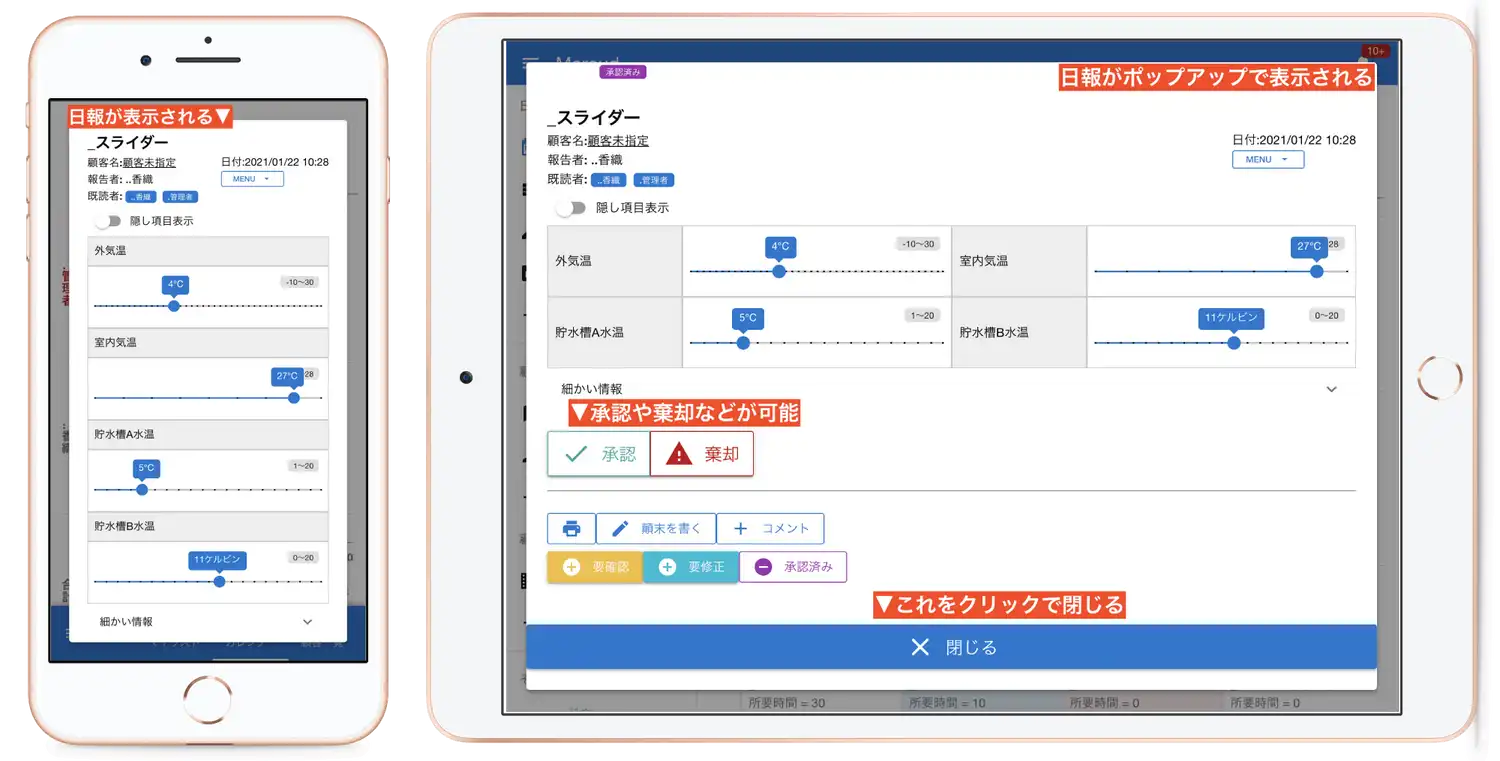
カレンダー上に表示される日付はスタッフが指定する日付を参照しますので、必ずしもその日に提出された日報ではないことには注意してください。
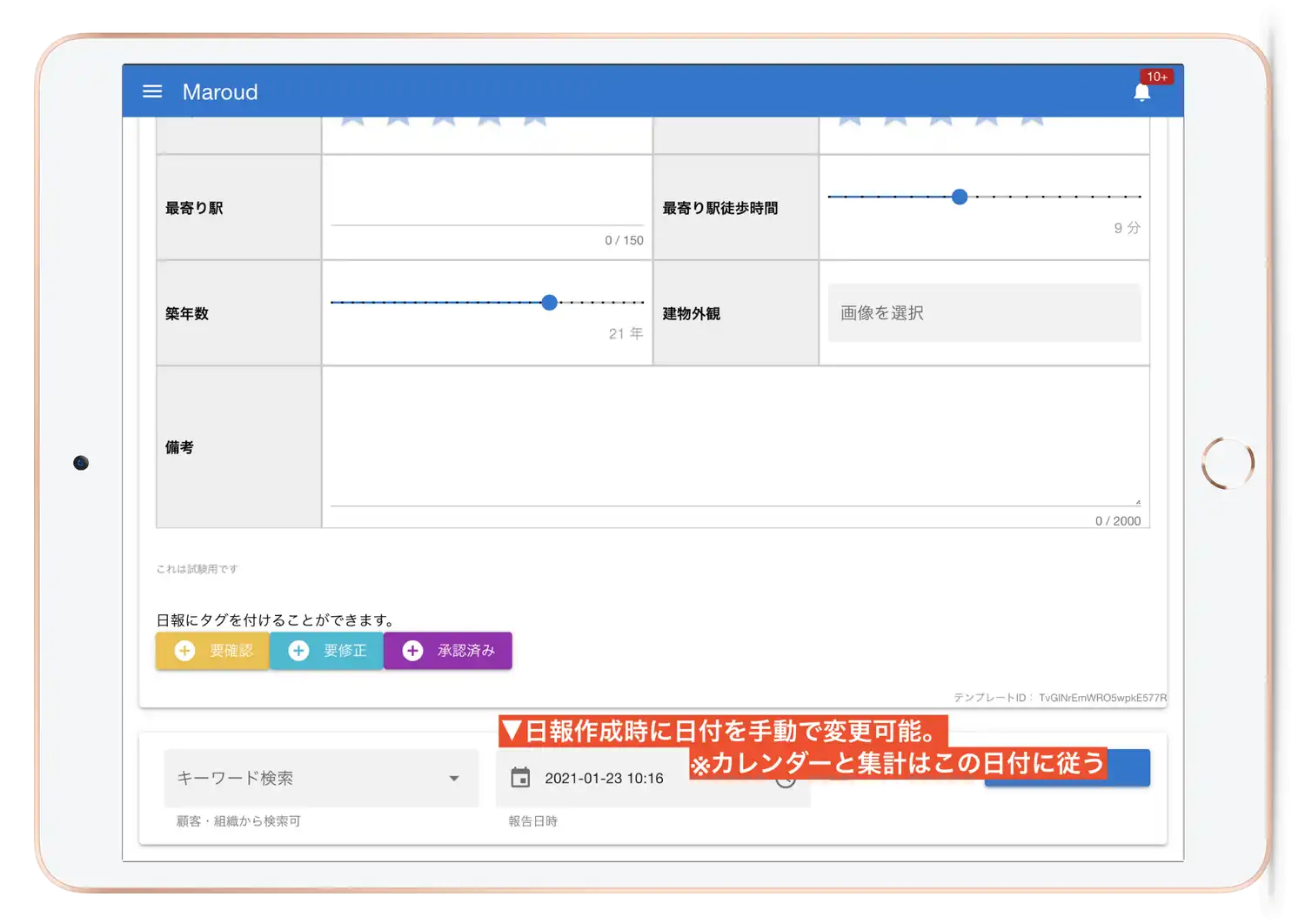
カレンダー上に表示された予定を表示する
一般的にはカレンダーの用途というと、「予定の管理」になるのかなと思います。
Maroudでは日報の管理がメインですが本来のカレンダーの役割である「予定の管理」も使えます。
予定はカレンダー上から追加する方法と、顧客詳細画面から追加する方法があります。予定の追加手順については後述します。
さて、登録された予定はカレンダー上にマッピングされます。
予定をクリックすると、予定がポップアップで表示されます。
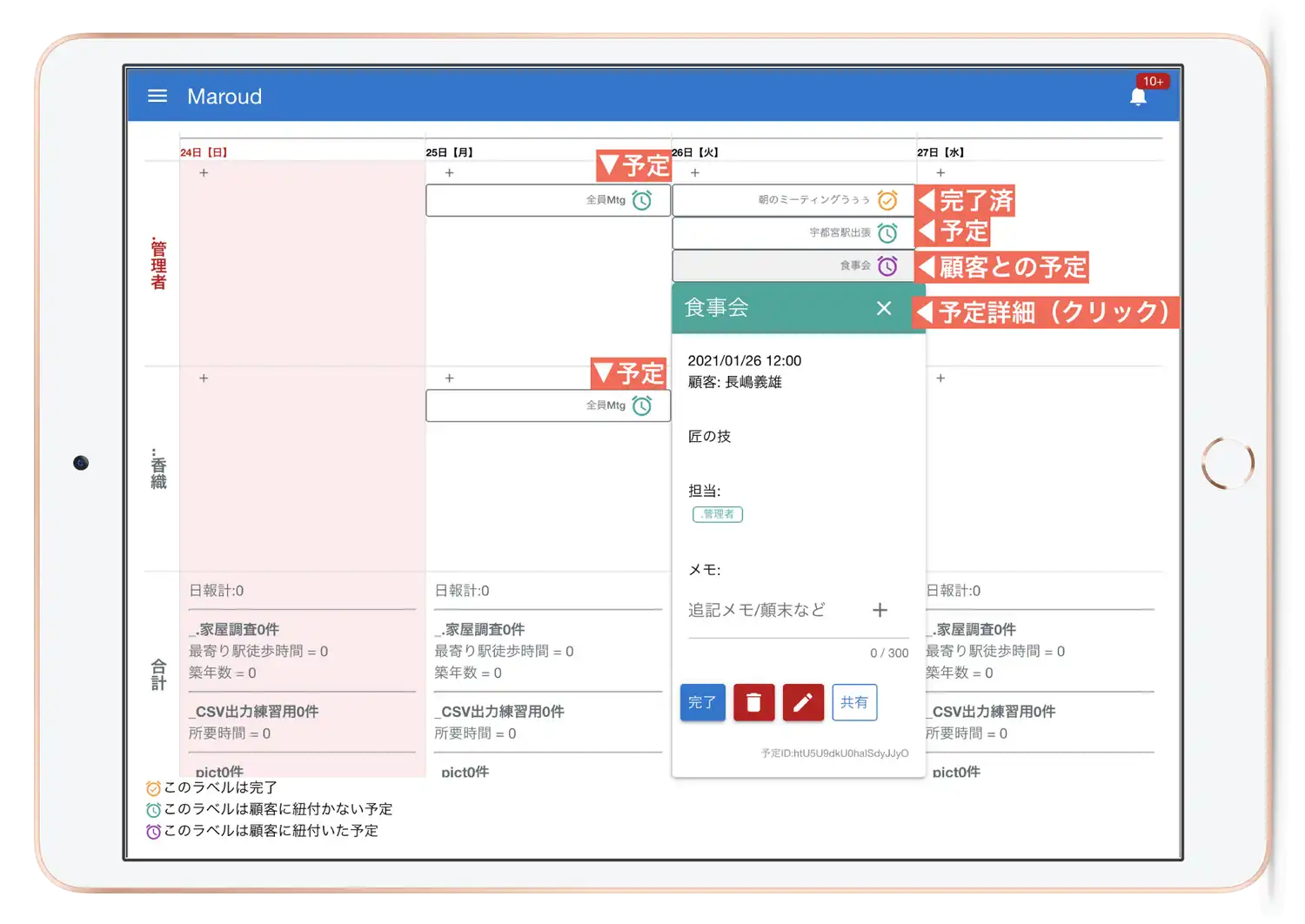
予定を「完了」・「未完了」にする
すでに完了した予定は「完了」ボタンを押して完了状態にしておくと、管理しやすくなります。
完了になった予定は「オレンジ色」で表示されるため、一覧からも識別しやすくなります。後述する「表示項目」から完了予定を非表示にすることも可能です

予定を削除する
予定がなくなった場合はゴミ箱アイコンをクリックし、予定を削除して下さい。複数名で共有している予定の場合、全員同時にその予定が消えます。

予定を変更する
登録している予定の内容が変更になった場合は予定を修正します。
修正したい予定を表示し、鉛筆ボタンをクリックすることで修正ができます。大幅に内容が変わる場合は、一度その予定を削除して改めて作り直しても良いです。
自分以外の予定を修正すると、当該スタッフに対して通知されます。
予定を追加する
カレンダーの各マスにある「+」ボタンをクリックすると予定登録画面が表示されます。
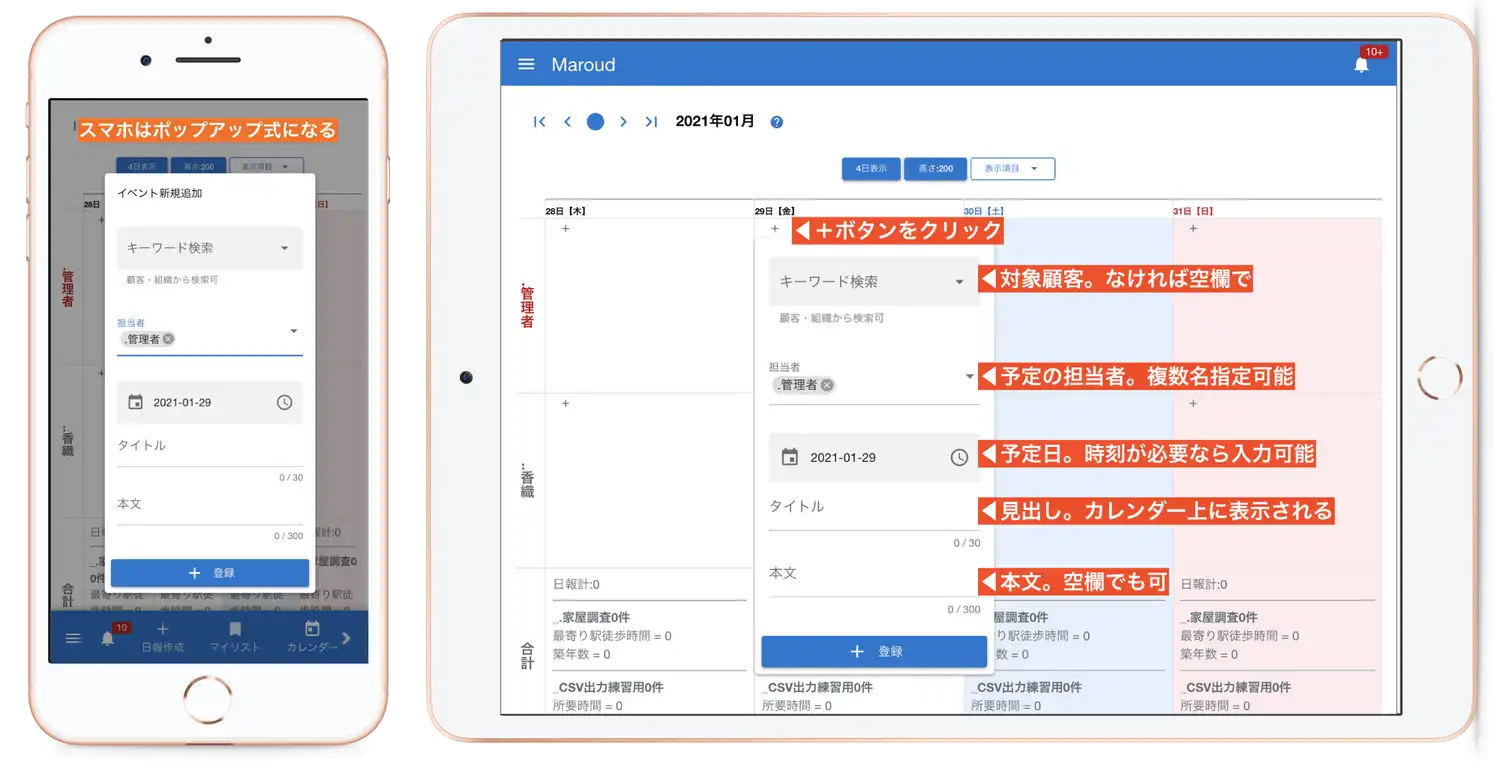 各マスの「+」ボタンによって、自動で「担当者名」と「予定の日付」がセットされますので、それ以外の項目をかきあげていきましょう。各項目の詳細な解説は次のとおりです
各マスの「+」ボタンによって、自動で「担当者名」と「予定の日付」がセットされますので、それ以外の項目をかきあげていきましょう。各項目の詳細な解説は次のとおりです
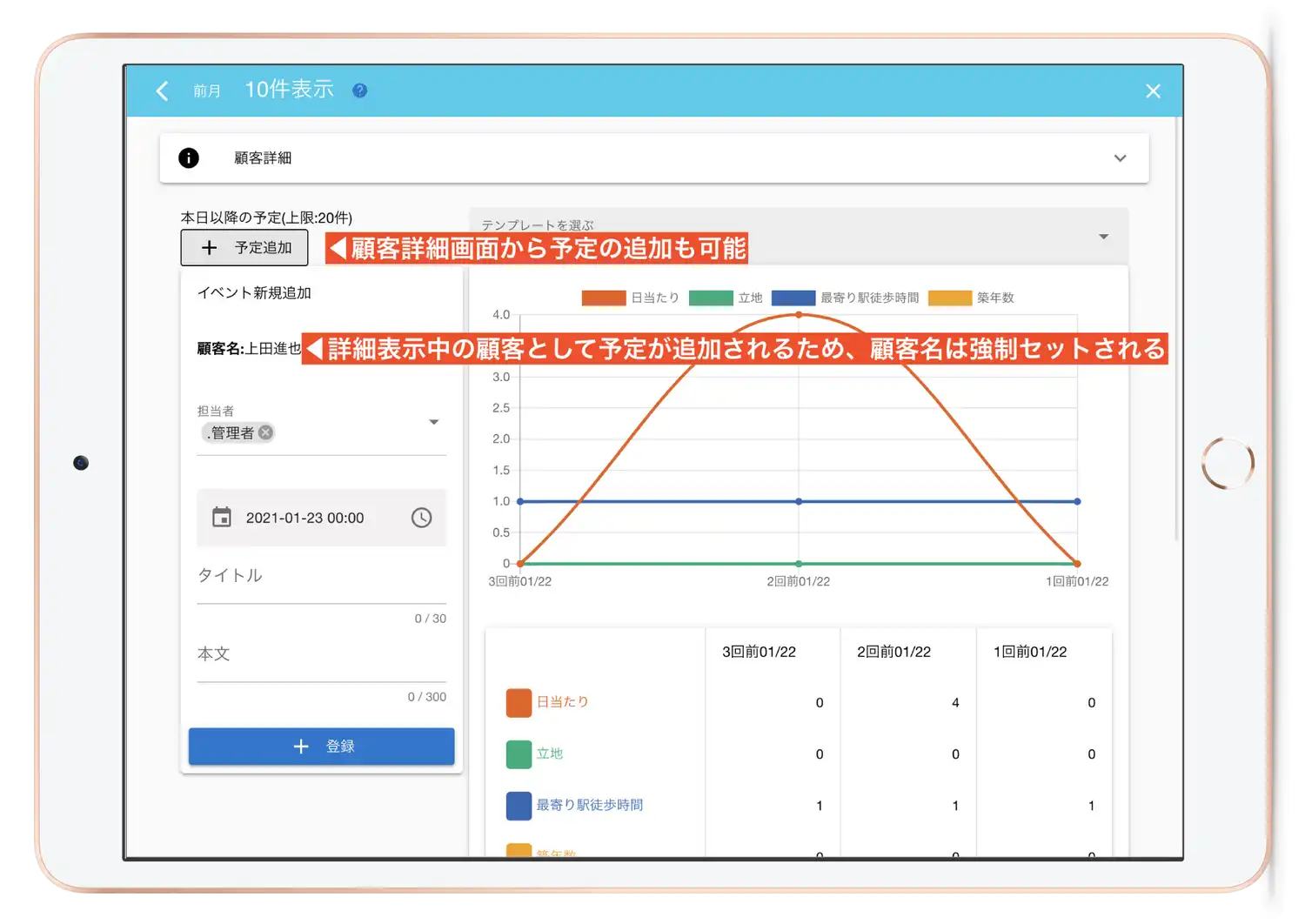 もちろん、顧客詳細画面から追加した予定もカレンダー上に表示されます
もちろん、顧客詳細画面から追加した予定もカレンダー上に表示されます
カレンダーに表示する項目の設定
スケジューラの1つ1つのマス目に表示する項目は次のとおりです
- 未完了予定
- 完了済みの予定
- レポート
これらの表示項目は任意に表示、非表示を切り替えることが可能です。「表示項目」ボタンを押下して設定を変更してください。